Redactar y publicar tweets sobre ideas y opiniones es una experiencia aliviadora. Los usuarios de Twitter consiguen que otras personas vean su mundo a través de sus publicaciones. Algunos de ellos son como un registro de momentos importantes. Por desgracia, perder estas publicaciones es doloroso porque la mayoría de la gente quiere consultarlas en el futuro. Por lo tanto, pueden intentar recuperar tweets borrados para recuperar esos momentos.
La esencia de la plataforma social es conocer e interactuar con personas de intereses comunes. Tus tweets son una de las razones por las que otras personas querrán convertirse en tus seguidores. Sin embargo, es posible que borres sin querer publicaciones esenciales para tu crecimiento social. Por lo tanto, debes aprender métodos eficaces para recuperar tweets eliminados para volver a la normalidad. Este artículo ofrece una guía detallada para lograrlo.

Índice
Se Pueden Recuperar Tweets Borrados: Conociendo la Posibilidad
Aunque las publicaciones borradas dejan de existir en X, antes conocido como Twitter, puedes recuperarlas con varios métodos. Varias funciones incorporadas y herramientas externas te ayudan a recuperar tweets eliminados. Estas soluciones responden perfectamente a la pregunta habitual: ¿se pueden recuperar los tweets eliminados? Algunas son fáciles de conseguir con unos pocos clics desde tu página de inicio.
Otros sólo necesitan sus datos de acceso para acceder a Internet. Sea como sea, estos métodos eficaces le ayudarán a conseguir su objetivo. Sin embargo, sería mejor tener un análisis detallado de cómo funcionan. Así pues, pasemos a los detalles.
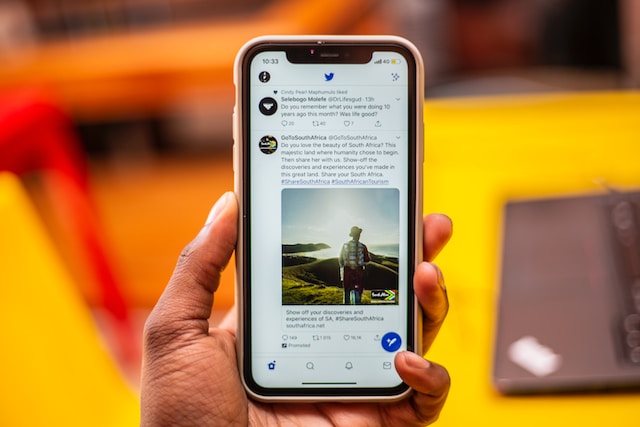
Cómo utilizar el archivo de Twitter para recuperar tweets eliminados: La magia de las copias de seguridad
Como se mencionó anteriormente, hay un par de métodos para ayudarle a recuperar tweets borrados. Pero primero, comencemos con los pasos básicos para hacerlo en tu dispositivo móvil y escritorio. El método más sencillo es restaurar tus datos desde tu archivo de Twitter. Tu archivo contiene el historial de todos tus datos en la plataforma. Este método es la mejor solución para que los principiantes aprendan a acceder a sus datos.
Cómo recuperar tweets borrados en teléfonos Android e iOS
Todo el mundo tiene preferencias diferentes a la hora de elegir un teléfono móvil. Algunos prefieren Android, mientras que otros prefieren iOS por las razones que mejor conocen. Sea cual sea tu preferencia, conocer los pasos para recuperar tweets borrados en tu dispositivo es esencial. Afortunadamente, Twitter proporciona pasos sencillos para solicitar una copia de tu archivo. A continuación, puedes restaurar tus datos para ver tu historial.
Así se hace en diez sencillos pasos:
- Acceda a su cuenta a través de la aplicación móvil de su teléfono Android.
- Toca el icono del perfil para ver un menú y, a continuación, selecciona la opción "Configuración y asistencia". Aparecerá un menú desplegable con una lista de opciones.
- Toca la opción "Configuración y privacidad" y, a continuación, "Tu cuenta".
- A continuación, selecciona "Descargar un archivo de tus datos".
- Introduzca su contraseña y seleccione "Confirmar" para verificar su identidad.
- A continuación, pulse sobre la opción "Solicitar datos". Es posible que tenga que esperar unos días a que el sistema prepare la descarga de su expediente.
- Recibirás una notificación push o por correo electrónico cuando esté listo para descargar. Esto puede tardar 24 horas o más, dependiendo del tamaño de los datos.
- Vuelva a abrir la aplicación y vaya a la sección "Descargar sus datos".
- Pulse la opción "Descargar datos". Recibirás un mensaje de correo electrónico con el enlace de descarga de datos.
- Haz clic en el enlace para descargar el archivo ZIP que contiene tus datos de Twitter.
Has utilizado con éxito estos pasos para aprender a recuperar tweets borrados en teléfonos Android e iOS. Ahora, vamos a ver cómo hacerlo en equipos de escritorio.
Cómo recuperar tweets borrados en el escritorio
Puede que los ordenadores de sobremesa no sean la primera opción para la mayoría de la gente. Sin embargo, algunos siguen prefiriendo acceder a su cuenta de Twitter en estos dispositivos. En comparación con los dispositivos móviles, los ordenadores de sobremesa tienen una vista más amplia y una navegación más sencilla. Sin embargo, los pasos para aprender a recuperar tweets borrados son similares.
He aquí cómo hacerlo en nueve pasos:
- Acceda a su cuenta desde un navegador de escritorio.
- Haga clic en la opción "Más" de la barra lateral izquierda de la pantalla.
- Haga clic en la opción "Configuración y privacidad" del menú siguiente.
- Seleccione "Su cuenta" y, a continuación, "Descargar un archivo de sus datos" para continuar.
- Introduzca su contraseña en el espacio previsto y haga clic en "Confirmar".
- Verifique su identidad siguiendo los pasos mencionados anteriormente.
- Introduzca el código que recibió en su correo electrónico o mensaje de texto para completar el proceso de verificación.
- Haga clic en "Solicitar datos" para preparar su archivo ZIP. Recibirá una notificación en su correo electrónico o cuenta en un plazo de 24 horas cuando esté listo.
- A continuación, vuelva a la opción "Descargar un archivo de sus datos" y haga clic en el botón "Descargar archivo".
Esta acción requerirá que elijas una carpeta para guardar el archivo descargado. Puedes crear una carpeta para acceder fácilmente a tu archivo de Twitter. Ahora que has descargado tu archivo, puede que te preguntes cómo abrirlo para recuperar los tweets eliminados. Bueno, puedes hacerlo fácilmente.
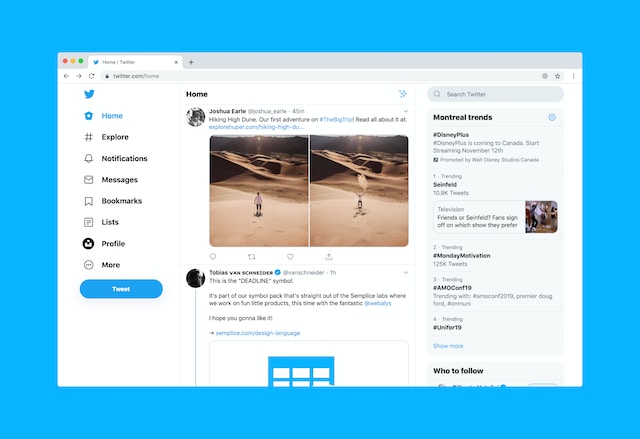
Cómo ver los tweets eliminados: Cómo extraer tus datos
Descargar tu archivo es el primer paso para recuperar tus publicaciones perdidas. Sólo obtienes un archivo ZIP que contiene todos tus datos de Twitter; debes abrir el archivo para ver los tweets eliminados. Afortunadamente, tu navegador web es una poderosa herramienta para abrirlo. El archivo ZIP contiene más que tus tweets; debes extraer varios archivos más. No puedes acceder al contenido sin extraerlos todos. Por lo tanto, vamos a explorar cómo ver los tweets eliminados de este archivo.
He aquí cuatro sencillos pasos para hacerlo:
- Vaya a su carpeta de descargas y localice el archivo ZIP.
- Haga clic con el botón derecho en el archivo y elija la opción "Extraer todo".
- Selecciona o crea una carpeta para guardar los datos extraídos y haz clic en "Extraer".
- Abre la carpeta que contiene el archivo extraído y haz doble clic en "Tu archivo.html". Se abrirá un archivo HTML que contiene todos tus datos de Twitter.
El contenido del archivo extraído se cargará automáticamente en tu navegador web predeterminado. La pantalla tendrá un aspecto similar al sitio web oficial de Twitter en un navegador web de escritorio. Puedes navegar por la pantalla para ver lo que quieras. Sin embargo, no tienes acceso a editar nada; sólo puedes hacer fotos. Comprueba el panel de la izquierda para ver tus tweets y otras características de la cuenta. Haz clic en la opción de tweets para verlos.
Puedes hacer clic en el icono del pájaro de la esquina superior izquierda para acceder a la página de inicio. Haz clic en cualquier archivo multimedia para ver tus antiguas imágenes de Twitter. También puedes utilizar la pestaña de búsqueda de la parte superior de la página para localizar elementos. Alternativamente, puedes utilizar la opción de búsqueda avanzada de Twitter en la pantalla para encontrar elementos específicos. Procedamos a entender los otros métodos para recuperar tweets borrados.

Cómo recuperar tweets borrados con herramientas de terceros
Además del método de archivo incorporado, Internet ofrece otros métodos eficaces para recuperar los mensajes perdidos. Se trata de herramientas de terceros que guardan registros de los elementos borrados. Estas herramientas son información adicional para saber cómo recuperar tweets borrados. Sin más demoras, entremos en detalles.
Cómo recuperar tweets borrados con Internet Archive
Internet Archive o Wayback Machine es un sitio web que conserva versiones archivadas de páginas web. Esta herramienta web conserva capturas de pantalla de miles de millones de páginas web. Puedes utilizar sus funciones para recuperar versiones archivadas de tus datos de Twitter.
He aquí cómo utilizarlo en tres sencillos pasos:
- Abra su navegador y vaya a Wayback Machine.
- Escribe o pega la URL de tu cuenta de Twitter y pulsa "Intro". Tu dirección URL tendrá este formato "https://twitter.com/your nombredeusuario".
- Tus tweets, fotos y vídeos borrados aparecerán automáticamente en la pantalla.
Además, puedes recuperar los tweets eliminados de otras cuentas. Sólo tienes que introducir su nombre de usuario en la pestaña de búsqueda. Es esencial tener en cuenta que tu búsqueda puede no dar resultados si no hay ningún archivo de la cuenta en el sitio web. Es posible que tengas que utilizar otras alternativas que explican cómo recuperar tweets borrados.
Cómo recuperar tweets borrados con Google Cache
El motor de búsqueda de Google cuenta con una gran base de datos que contiene miles de millones de páginas web, entre ellas Twitter. Google mantiene una copia de seguridad periódica de los tweets en su servidor. Por lo tanto, es probable que exista una versión en caché de tus publicaciones. Afortunadamente, el servidor de caché de Google permite a todo el mundo utilizar su función de búsqueda para recuperar los tweets eliminados.
Así se utiliza en cuatro pasos:
- Vaya a la página de búsqueda de Google en un navegador web.
- Haz clic en la pestaña de búsqueda. A continuación, introduce tu nombre de usuario y añade Twitter al principio. Verás un índice de tus tweets en el resultado de la búsqueda.
- Haga clic en la flecha hacia abajo al final de la URL de su cuenta. Verás una lista de opciones debajo del enlace.
- Selecciona la opción "En caché" para ir a la versión en caché de Google de tus tweets antiguos. La hora y la fecha de cada publicación también aparecerán en la parte superior.
Es posible que tu perfil no tenga la opción de caché si no existe. La última hora de caché determina si sus mensajes borrados existirán en el servidor. Además, este método es más efectivo para perfiles activos. Por lo tanto, es posible que no obtengas resultados si has estado inactivo en la plataforma. Este método y los anteriores te ayudarán a entender cómo recuperar tweets borrados en cualquier dispositivo.

Cómo recuperar tweets de cuentas eliminadas: Cómo recuperar mensajes de perfiles perdidos
Al eliminar una cuenta se eliminan permanentemente sus tweets del servidor de Twitter. Todos los detalles sobre la cuenta dejarán de existir en la plataforma. No obstante, existen varias formas de recuperar los tweets eliminados de estas cuentas. Algunos de estos métodos pueden parecer difíciles, pero los mencionados anteriormente te ayudarán. Sin más demora, exploremos los métodos que explican cómo recuperar tweets de cuentas eliminadas.
Cómo recuperar tweets de cuentas eliminadas con un archivo descargado
Aunque la gente rara vez se hace a la idea, lo mejor es descargar su archivo antes de eliminar su cuenta. Esto les asegura que podrán volver atrás para recuperar los tweets eliminados más adelante. Puedes guardar el archivo siempre que quieras en tu carpeta de descargas. Mejor aún, puedes ponerlo en la nube, donde existirá hasta que lo elimines.
Poner tus archivos en la nube te permite acceder a ellos en cualquier dispositivo. Hay varias opciones gratuitas como Google Drive, iCloud y una unidad que ofrece espacio suficiente. Estas opciones son una mejor opción en caso de que pierda su dispositivo. Puede utilizar el método mencionado anteriormente para encontrar tweets borrados de la cuenta perdida. Sin embargo, solo podrás verlos; no hay forma de editar nada.
No obstante, puedes hacer una captura de pantalla de cualquier información que necesites y volver a publicarla. Descargar tus datos es un método preventivo eficaz antes de eliminar tu cuenta. Pero, ¿qué hacer si te olvidas de obtener el archivo antes de eliminar tu cuenta? Bueno, las herramientas de terceros también te ayudan a saber cómo recuperar tweets de cuentas eliminadas.
Cómo recuperar tweets de cuentas eliminadas con Wayback Machine
Como ya se ha mencionado, el archivo de Internet es el hogar de todas las bases de datos. El sistema archiva toneladas y toneladas de tweets de cuentas de Twitter. Siempre puedes utilizar su servicio para recuperar versiones archivadas de publicaciones de cuentas eliminadas. Sólo tienes que acceder al perfil siguiendo los pasos descritos anteriormente. Verás todo lo que quieres en capturas de pantalla.
Puedes hacer nuevas capturas de pantalla para recuperar los tweets borrados de esa cuenta. Afortunadamente, no tendrás que localizarlos mucho tiempo porque la máquina los ordena por fecha. Puedes ir al año y al día para ver lo que necesitas. Ahora, veamos cómo recuperar tweets de cuentas eliminadas con un último método.
Cómo recuperar tweets de cuentas eliminadas con Google Cache
Google Cache es otra opción que la mayoría de la gente utiliza para recuperar tweets borrados de cuentas perdidas. Los pasos explicados anteriormente te ayudarán a conseguirlos. Sin embargo, Google borra la caché de vez en cuando. Toda la información sobre la cuenta dejará de existir si borran la caché. Por lo tanto, es posible que no obtengas resultados si la versión en caché de la cuenta ya no existe. Comprender cómo recuperar tweets de cuentas eliminadas con todos estos métodos te ayudará a conseguir tu objetivo.
Poder acceder a tus datos está muy bien. Ahora, puedes eliminar tweets de la vista pública y recuperarlos más tarde. Sin embargo, decidir la mejor manera de eliminar varias publicaciones puede ser todo un reto. Pero en TweetDelete hemos diseñado una herramienta sencilla y eficaz que ayuda a filtrar y eliminar tweets en masa. Esta aplicación basada en web carga, importa y elimina tweets y archivos sin esfuerzo. Además, no difunde información promocional en tu timeline. Así que, ¡empieza a filtrar y limpiar tu timeline de Twitter hoy mismo!









